怎么看电脑显卡是多少g的 怎么选择电脑独立显卡容量
更新时间:2024-03-06 09:51:07作者:xiaoliu
在选择一台电脑时,显卡的性能往往是一个重要的考量因素,而要确定电脑显卡的容量,最简单的方法就是查看显卡型号后的数字,通常以G结尾,表示显卡的显存容量。在选择电脑独立显卡容量时,除了考虑自身需求外,还要根据显卡的性能和价格做出权衡。一款性能优秀的独立显卡能够带来更加流畅的游戏体验和更高的图形处理能力,但价格也相对较高。在选择电脑独立显卡容量时,需要根据自身需求和预算做出合理的选择。
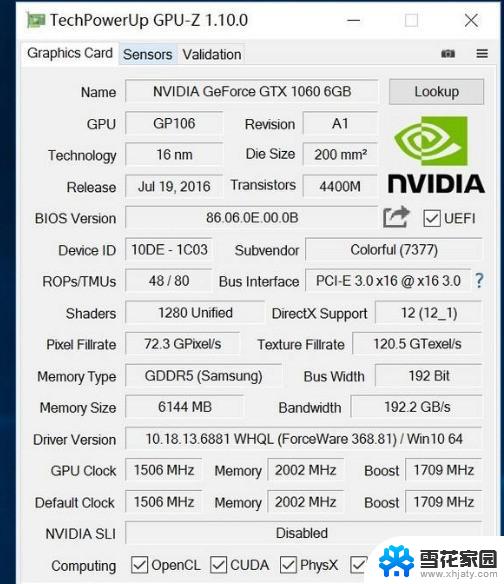
电脑的独立显卡显存大小可以在系统的显示设置中找到,下面以Windows10系统为例说明具体的查看方法:
方法一:
1、使用鼠标右键点击电脑桌面的空白处,在弹出的菜单项中选择【显示设置】选项。
2、在显示设置页面中找到并点击【显示适配器属性】,在适配器信息的【总可用图形内存】中就可以查看显卡显存大小。
方法二:
1、使用鼠标右键点击Win10徽标,在弹出的菜单项中选择【运行】选项。
2、点击进入运行对话窗口,输入dxdiag命令,接下来点击【确定】按钮。
3、打开DirectX诊断工具,点击菜单栏里的【显示】选项。在显卡属性查询界面就可以查看显卡显存大小。
以上就是如何查看电脑显卡容量的全部内容,如果有不明白的用户,可以按照小编的方法进行操作,希望能对大家有所帮助。
怎么看电脑显卡是多少g的 怎么选择电脑独立显卡容量相关教程
-
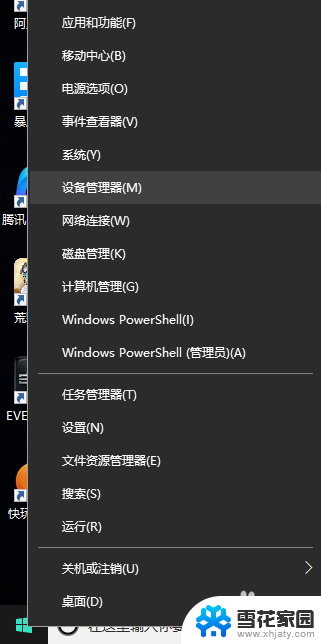 怎么看电脑是独显还是集成显卡 电脑如何判断显卡是集成还是独立
怎么看电脑是独显还是集成显卡 电脑如何判断显卡是集成还是独立2024-01-25
-
 独立显卡没有运行怎么回事 电脑独立显卡是否正常运行的方法
独立显卡没有运行怎么回事 电脑独立显卡是否正常运行的方法2023-09-18
-
 怎么看自己的电脑显卡 如何查看自己电脑的显卡型号
怎么看自己的电脑显卡 如何查看自己电脑的显卡型号2024-02-26
-
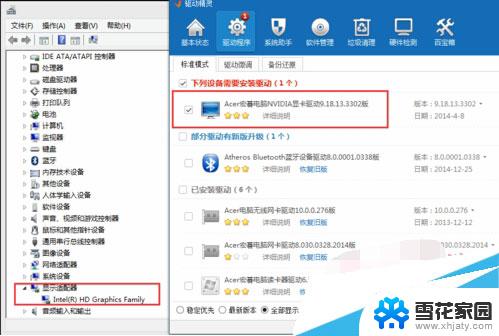 设备管理器不显示独立显卡 电脑设备管理器独立显卡找不到原因
设备管理器不显示独立显卡 电脑设备管理器独立显卡找不到原因2024-03-15
电脑教程推荐